今天。我们给大家带来一篇PS实例教程。教你用非常简单的方法制作炫酷的彩色流体渐变背景。
首先。我们在PS中新建一个画布。前景色和背景色设为默认的黑白即可。
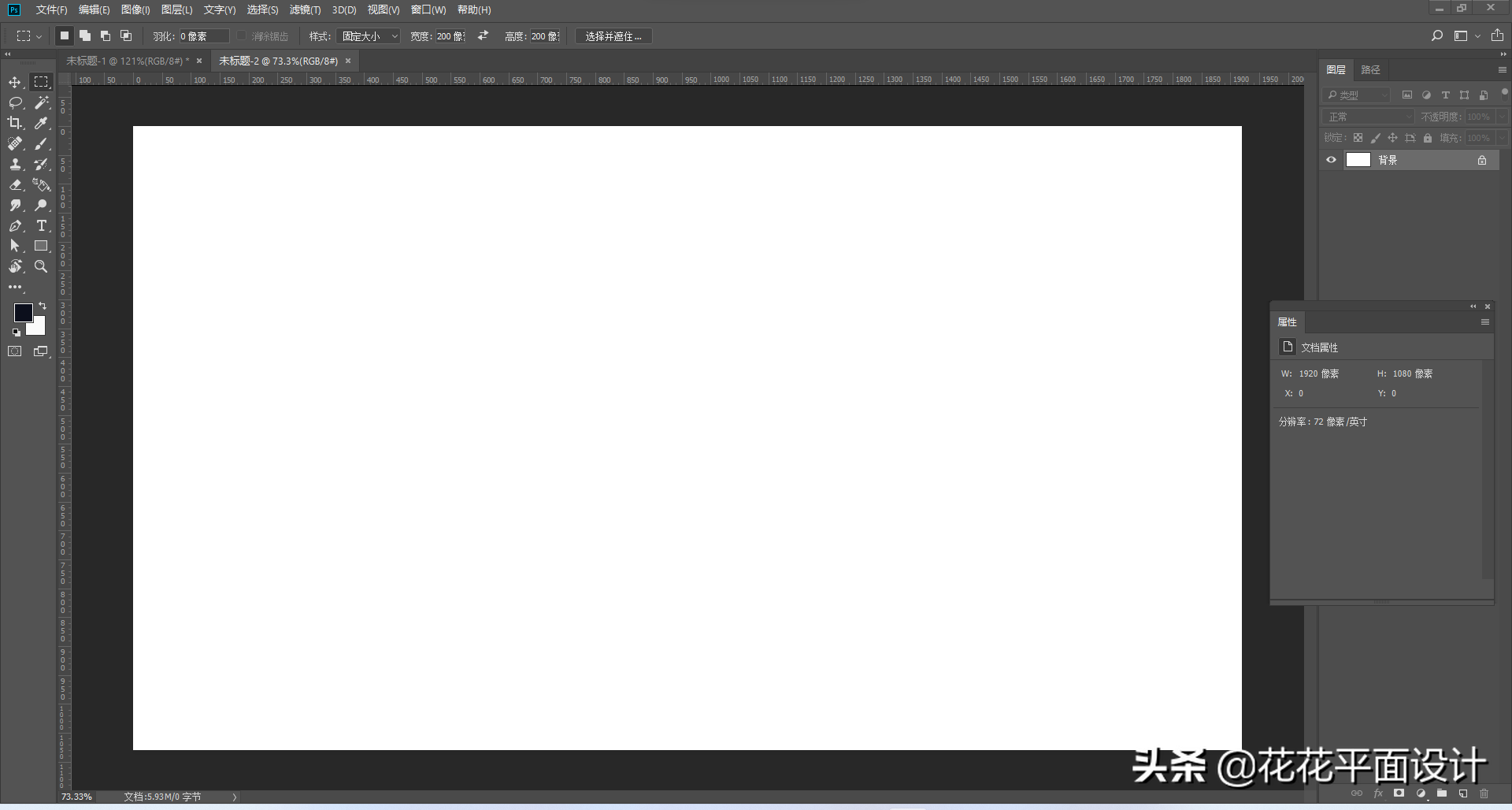
我们选择“滤镜”-“杂色”-“添加杂色”。我们将数量拉到最大。“分布”选择“平均分布”。不要勾选“单色”。
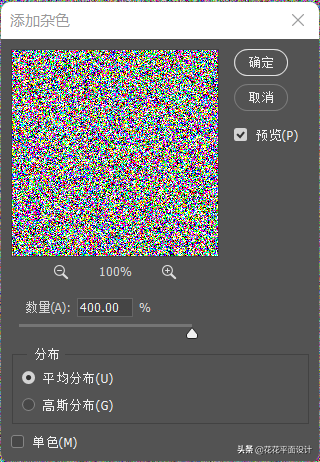
这样。我们就得到下面的效果:
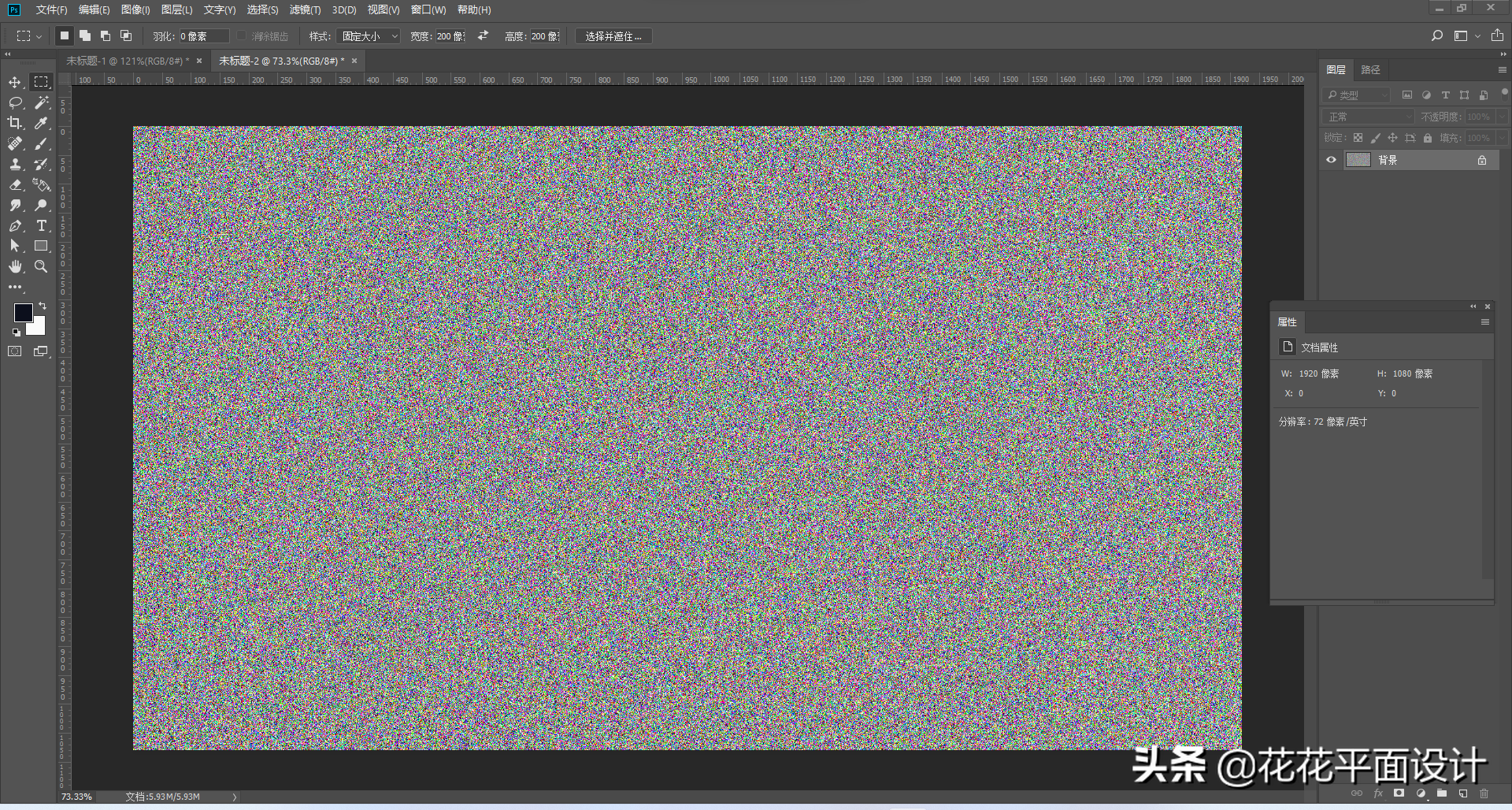
接下来。我们选择矩形选框工具。按住Shift键框选出一个小的矩形部分。然后按Ctrl+J将它复制一层。
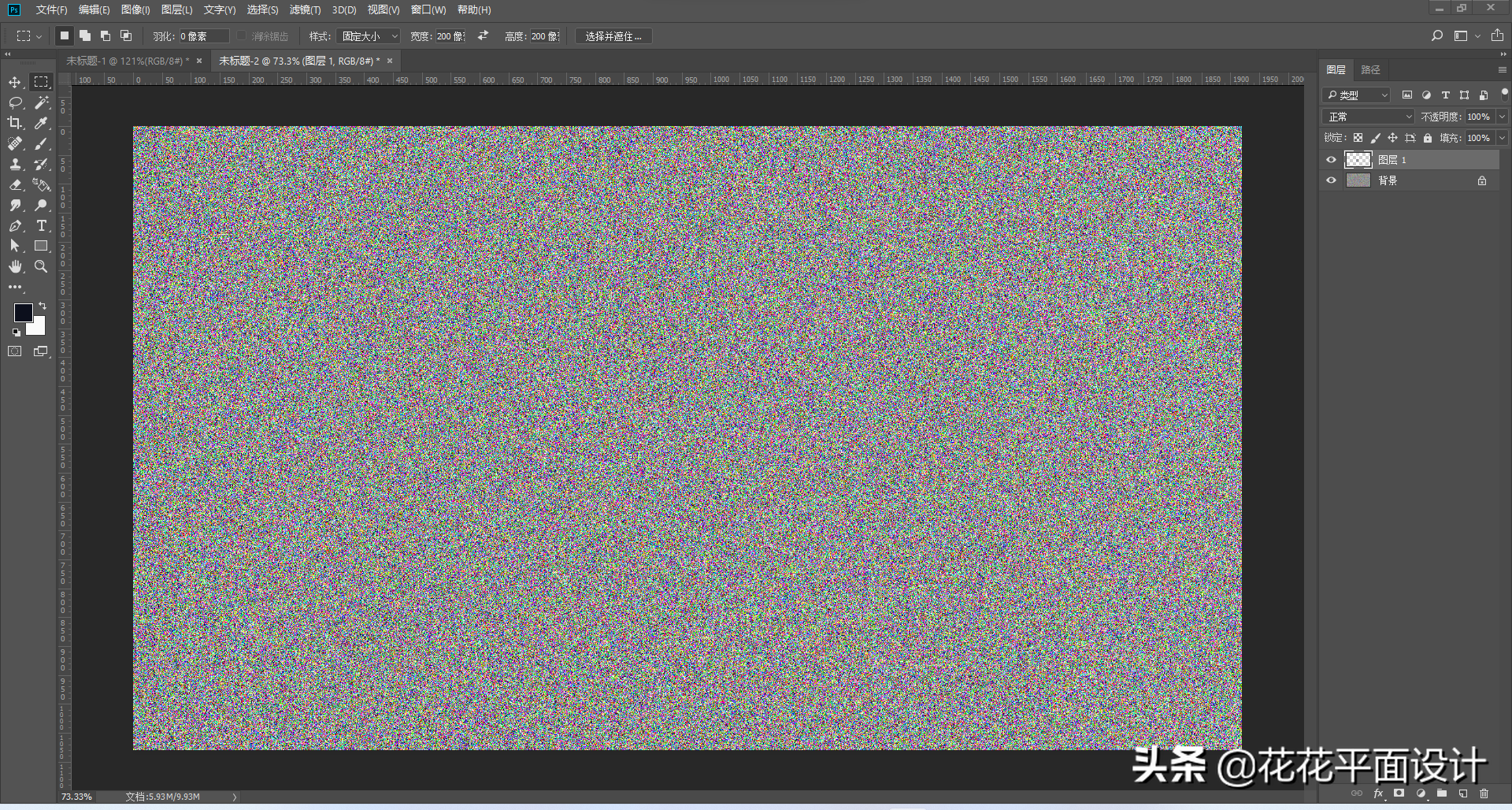
我们选中复制出来的矩形方块。按Ctrl+T。将它放大到撑满整个画布。
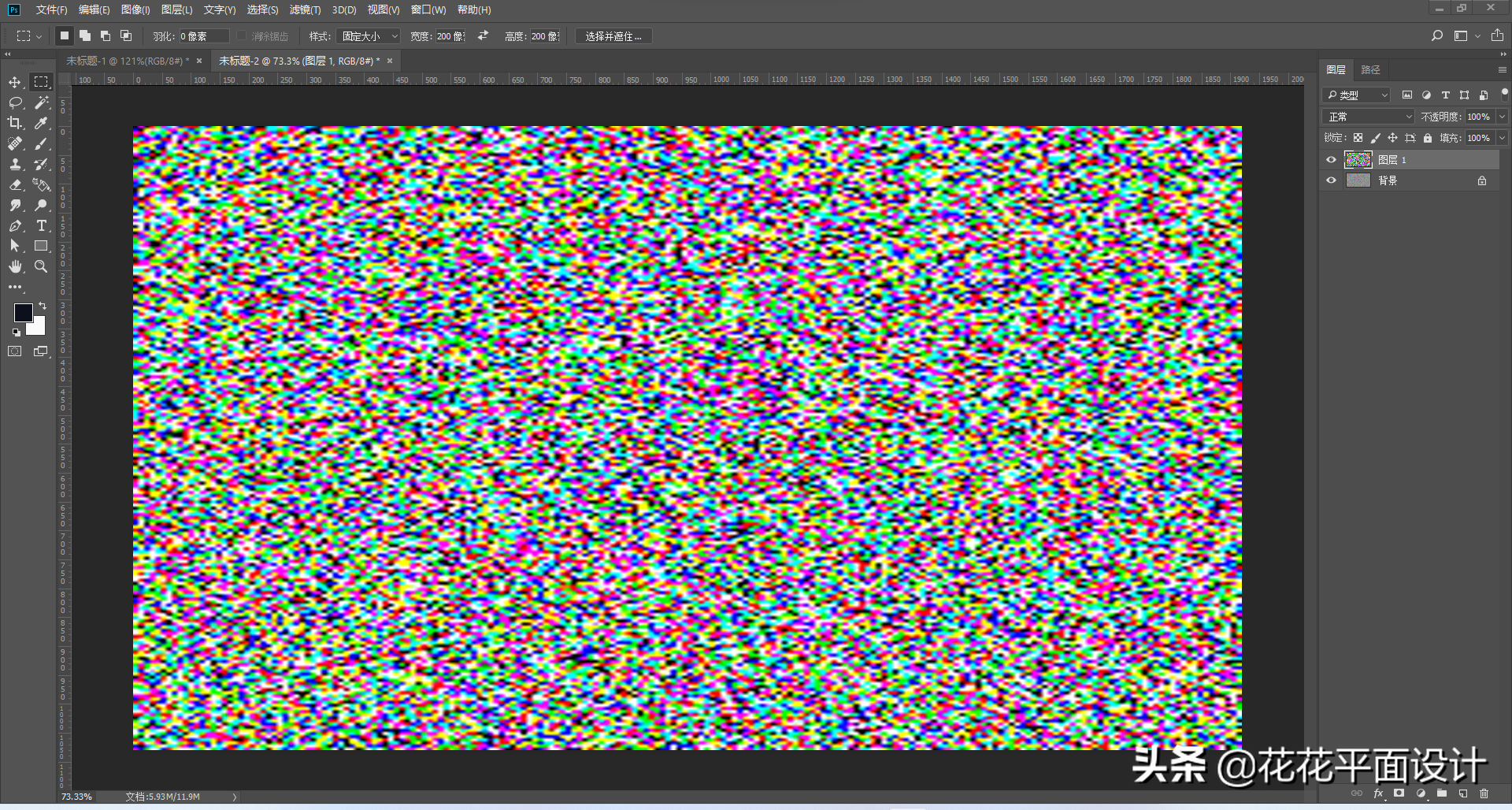
因为我们刚才添加杂色的时候。没有勾选“单色”。所以添加的杂色是五颜六色的。这样。就为我们下一步的彩色渐变提供了基础。
我们选择“滤镜”-“液化”。使用向前变形工具在画布上随意涂抹。制作出流体的效果。
这样。一个非常炫酷的彩色渐变流体背景就制作完成了。
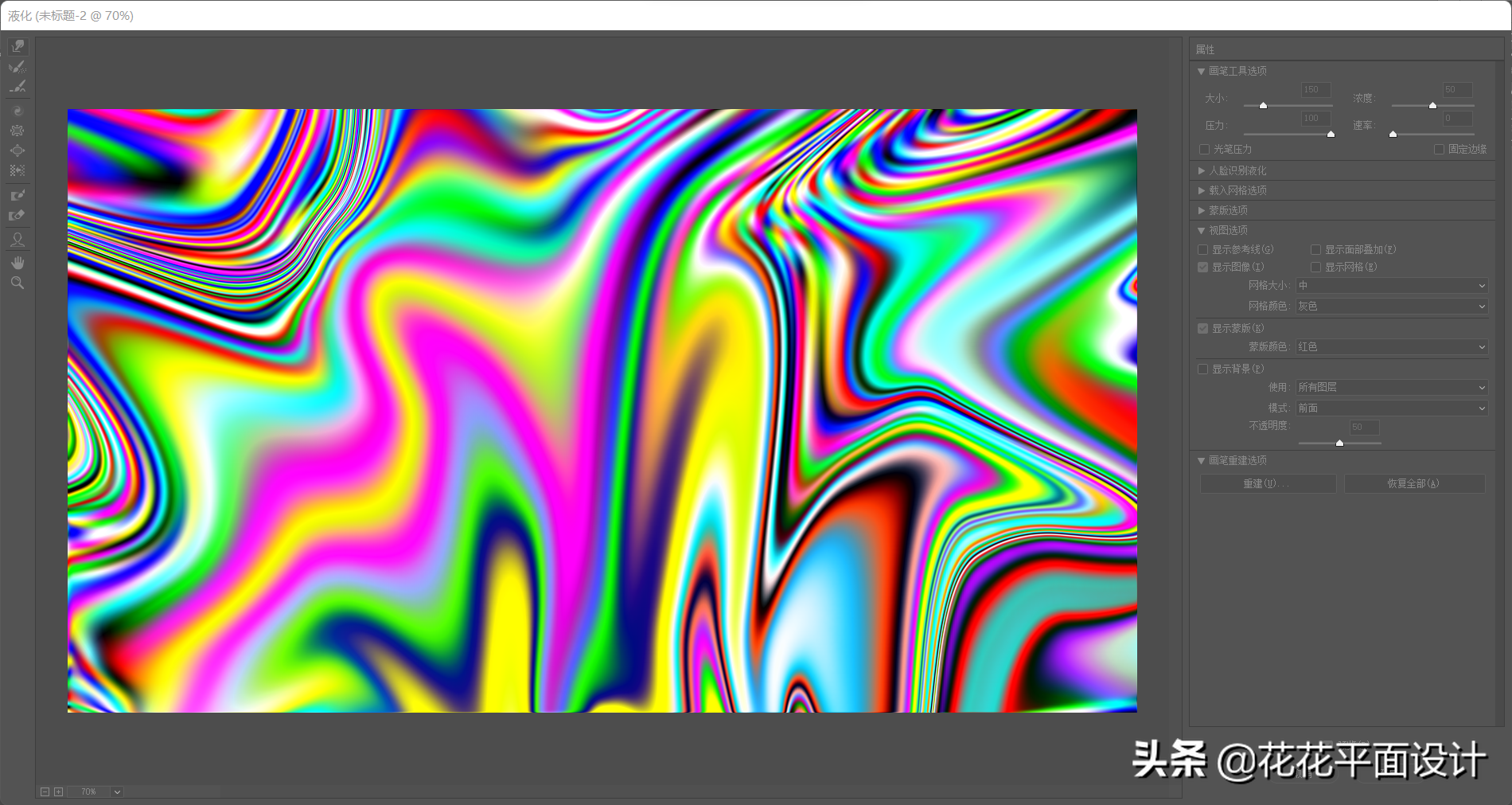
当然。如果你觉得颜色不合适。可以添加一个“渐变映射”调整图层。选择合适的渐变色即可。
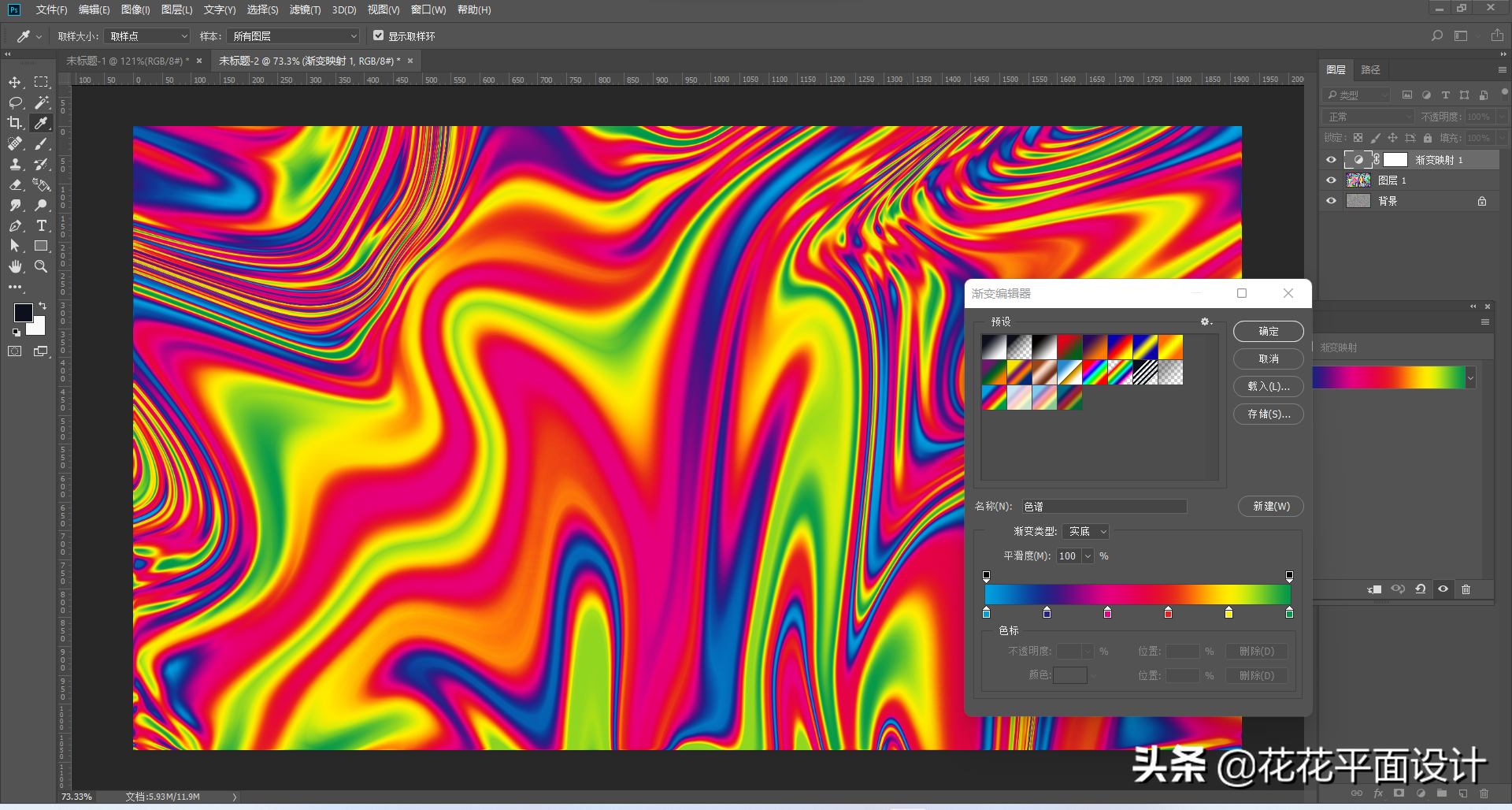
希望这篇教程能够对你有所帮助。
更多服务器知识文章推荐:
本文标题:电脑ps怎么改背景颜色(ps背景色渐变色怎么设置)
本文地址:https://www.zgqzhs.com/74650.html,转载请说明来源于:渲大师
声明:本站部分内容来自网络,如无特殊说明或标注,均为本站原创发布。如若本站内容侵犯了原著者的合法权益,可联系我们进行处理。分享目的仅供大家学习与参考,不代表本站立场!
本文地址:https://www.zgqzhs.com/74650.html,转载请说明来源于:渲大师
声明:本站部分内容来自网络,如无特殊说明或标注,均为本站原创发布。如若本站内容侵犯了原著者的合法权益,可联系我们进行处理。分享目的仅供大家学习与参考,不代表本站立场!



